Como instalar o Parse Server no Ubuntu 18.04 e 16.04
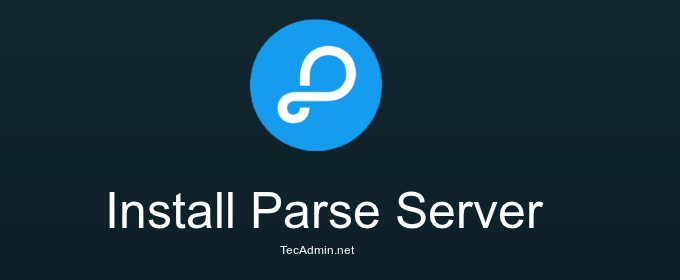
- 3413
- 1085
- Maurice Champlin
Parse é um back -end móvel como uma plataforma de serviço, de propriedade do Facebook desde 2013. Em janeiro de 2016, a Parse anunciou que seus serviços hospedados serão encerrados em janeiro de 2017. Então, se você é analisado.com usuário, você terá que mover todos os seus serviços para os servidores possuem. Este tutorial o ajudará a instalar o Parse Server no Ubuntu 18.04 e 16.04 LTS Operating System.
Etapa 1 - Instale o nó.JS
Primeiro, você precisa nó.O JS PPA em nosso sistema fornece pelo site oficial do NodeJS. Também precisamos instalar o pacote Python-Software-Properties, se não estiver instalado.
sudo apt-get install build-essencial git python-software-properties curl -sl https: // deb.Sodesource.com/setup_12.x | SUDO -E BASH -
Depois de adicionar o arquivo PPA necessário. Vamos instalar o pacote NodeJS. NPM também será instalado com o nó.JS. Este comando também instalará muitos outros pacotes dependentes em seu sistema.
sudo apt-get install nodejs
Etapa 2 - Instale o servidor MongoDB
Você também precisa ser servidor de banco de dados MongoDB em seu sistema. Use o seguinte conjunto de comandos para instalar a versão mais recente do servidor MongoDBB.
Adicionando PPA MongoDB ao seu sistema.
sudo apt-key Adv-KeyServer hkp: // KeyServer.Ubuntu.com: 80 -RECV EA312927 Echo "Deb http: // repo.MongoDB.org/apt/ubuntu "$ (lsb_release -sc)"/mongodb -org/4.0 Multiverse "| sudo tee/etc/apt/fontes.lista.D/MongoDB.lista
Agora atualize o APT Cache e instale o servidor de banco de dados MongoDBB.
sudo apt-get update sudo apt-get install mongodb-org
Etapa 3 - Baixe e configure o servidor parse
Agora faça o download de exemplo de arquivos de servidor parse fornecidos pelos desenvolvedores da comunidade Parse.
clone cd/opt git https: // github.com/parse-community/parse-server-explet.git
Agora execute os seguintes comandos para instalar todas as dependências do NodeJS.
CD Parse-Server-Exemplo NPM Instale
Agora editar índice.arquivos js e atualização App_id, CHAVE MESTRA e se necessário Server_url como segue. Use qualquer string aleatória para app_id e master_key para testar sua configuração.
VI ÍNDICE.JS
var api = new Parseserver (Databaseuri: Databaseuri || 'MongoDB: // localhost: 27017/parse', nuvem: processo.Env.Cloud_code_main || __dirname + '/nuvem/main.JS ', Appid: Process.Env.App_id || 'Ksj4klj5kjk435j3ksS9f9d8s9f8sd98f9sdf', masterkey: processo.Env.Master_key || 'Ksjfkkj3k4jk3j4k3juwe89isdjhfsjdfs', serverurl: processo.Env.Server_url || 'http: // localhost: 1337/parse',…
Depois de fazer as alterações acima, execute seu servidor Parse usando o seguinte comando.
NPM START //// output> [email protegido] START/OPT/Parse-Server-Exemplo> Índice de Nó.JS Database_uri não especificado, voltando ao host localizador. Parse-Server-Exemplo em execução na porta 1337. Info: Parse LiveQuery Server começa a ser executado
Etapa 4 - Teste o servidor de parse
Como a instalação do seu servidor Parse foi concluída com sucesso. Faça alguns testes para garantir que esteja funcionando.
Primeiro, adicione alguns valores ao servidor Parse usando a ferramenta de linha de comando CURL. Isso se conectará ao servidor Parse e os registros serão salvos no banco de dados do MongoDB. Mudar MyAppid com o seu definido processo.Env.App_id no índice.JS.
Curl -x post \ -h "x -parse -application -id: myAppid" \ -h "Type: Application/json" \ -d '"Score": 1337, "InventoryName": "Desktops", " Cheatmode ": false '\ http: // localhost: 1337/parse/classes/inventário
Resultado:
"ObjectId": "Abacyyppus", "CreatedAt": "2016-09-14T19: 16: 19.254z "
Agora use o seguinte comando para buscar valores do servidor Parse.
curl -x get -h "x-parse-application-id: myAppid" \ http: // localhost: 1337/parse/classes/inventário
Resultado:
"Resultados": ["ObjectId": "Abacyyppus", "Score": 1337, "InventoryName": "Desktops", "Cheatmode": false, "CreatedAt": "2016-09-14T19: 16: 19.254Z "," UpdateTat ":" 2016-09-14T19: 16: 19.254z "]
Conclusão
Você instalou e configurou com sucesso o servidor Parse em seu sistema. Vamos configurar o painel Parse para acessar dados do servidor Parse.
- « Qual sistema operacional você deve correr em seu NAS
- Configure o Sendmail para retransmitir e -mails através do Gmail SMTP »

